Programy sprawdzania dysku twardego pod kątem błędów

- 2561
- 55
- Pani Jerzy Kruk
Jeśli masz podejrzenia, że istnieją pewne problemy z dysku twardym (lub SSD) komputera lub laptopa, dysk twardy wydaje dziwne dźwięki lub po prostu chcesz wiedzieć, w jakim stanie można to zrobić za pomocą różnych programów do sprawdzania HDD i SSD.
W tym artykule zawiera opis najpopularniejszych bezpłatnych programów sprawdzania dysku twardego, krótko o ich możliwościach i dodatkowych informacjach, które będą przydatne, jeśli zdecydujesz się sprawdzić dysk twardy. Jeśli nie chcesz instalować takich programów, to na początek możesz użyć instrukcji, jak sprawdzić dysk twardy przez wiersz polecenia i inne zbudowane narzędzia systemu Windows - być może ta metoda pomoże rozwiązać pewne problemy z błędami dysku twardego i uszkodzone sektory.
Pomimo faktu, że jeśli chodzi o sprawdzanie twardości twardej, najczęściej przypominają bezpłatny program Victoria HDD, zacznę od tego samego (o Victorii - na końcu instrukcji, najpierw o opcjach bardziej odpowiednich dla początkujących użytkowników ). Oddzielnie zauważam, że do weryfikacji SSD należy użyć innych metod, patrz. Jak sprawdzić błędy i warunek SSD.
Sprawdzanie dysku twardego lub SSD w bezpłatnym programie HDDSCAN
HDDSCAN - świetny i w pełni bezpłatny program sprawdzania dysków twardych. Korzystając z niego, możesz sprawdzić sektor dysku twardego, uzyskać informacje.M.A.R.T., i wykonuj różne testy dysku twardego.
HDDSCAN nie poprawia błędów i bloków łóżka, ale pozwala tylko dowiedzieć się, że istnieją problemy z dysku. Może to być minus, ale czasem w przypadku początkującego użytkownika - pozytywny moment (trudno jest coś zepsuć).

Program jest obsługiwany nie tylko przez dyski IDE, SATA i SCSI, ale także dyski flash USB, zewnętrzne dyski twarde, RAID, SSD.
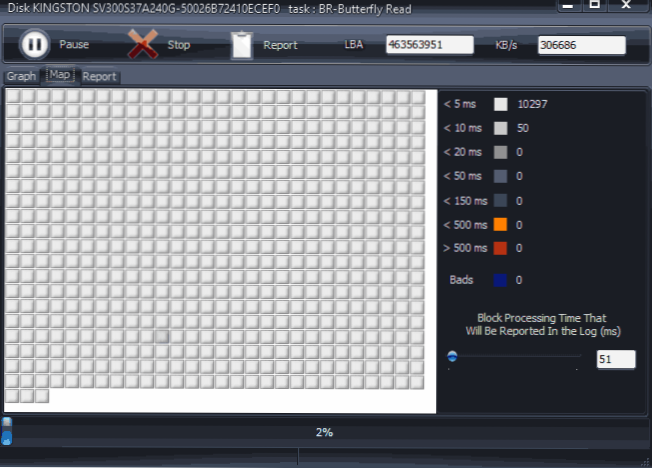
Szczegóły dotyczące programu, jego użycia i gdzie pobrać: Użyj HDDSCAN, aby sprawdzić dysk twardy lub SSD.
Seagate Seatools
Program Free Seagate Seatools (jedyny prezentowany w języku rosyjskim) pozwala sprawdzić dyski twarde różnych marek (nie tylko Seagate) pod kątem błędów i, jeśli to konieczne, naprawić wadliwe sektory (działa z zewnętrznymi dyskami twardymi). Możesz pobrać program z oficjalnej strony dewelopera (obecnie prawdopodobnie zablokowana dla odwiedzających z Rosji) https: // www.Seagate.Com/wsparcie/pobieranie/feedools/, gdzie jest dostępny w kilku wersjach.
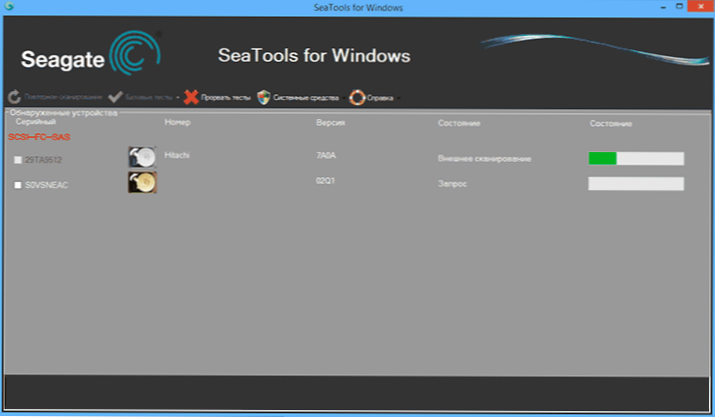
- Seatools dla Windows - narzędzie do sprawdzania dysku twardego w interfejsie Windows.
- Seagate dla DOS - obraz ISO, z którego można zrobić napęd flash lub dysk, a załadując go z niego, wykonać sprawdzenie dysku twardego i naprawić błędy.
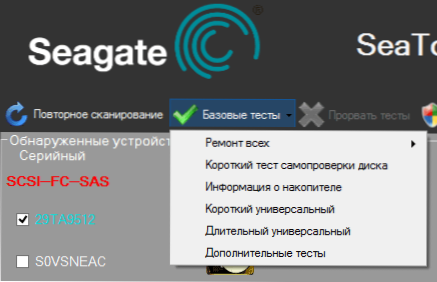
Korzystanie z wersji DOS pozwala uniknąć różnych problemów, które mogą pojawić się podczas sprawdzania w systemie Windows (ponieważ sam system operacyjny również stale odnosi się do dysku twardego, a może to wpłynąć na kontrolę).
Po uruchomieniu Seatools zobaczysz listę dysków twardych zainstalowanych w systemie i możesz wykonać niezbędne testy, uzyskać inteligentne informacje, a także automatycznie przywrócić uszkodzone sektory. Wszystko to znajdziesz w pozycji menu „Basic Tests”. Ponadto program obejmuje szczegółowe przywództwo w języku rosyjskim, które można znaleźć w sekcji „Pomoc”.
Program sprawdzania zachodniego cyfrowego ratownika diagnostycznego dysku twardego
Ta bezpłatna użyteczność, w przeciwieństwie do poprzedniej, jest przeznaczona tylko dla zachodnich cyfrowych dysków twardych. I wielu rosyjskich użytkowników ma takie dyski twarde.
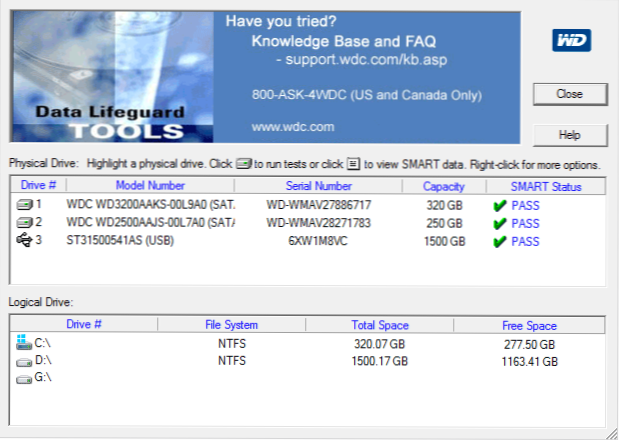
Oprócz poprzedniego programu, Diagnostyka Western Digital Data Lifeguard jest dostępna w wersji Windows i jako obraz BOOT ISO.
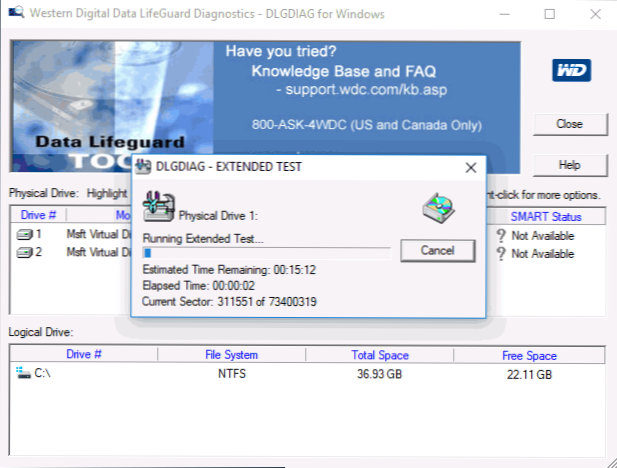
Korzystając z programu, możesz zobaczyć inteligentne informacje, sprawdź sektor dysku twardego, przepisz dysk za pomocą zera (całkowicie wyczyść wszystko), zobacz wyniki audytu.
Możesz pobrać program na stronie Western Digital: https: // wsparcie.WDC.Com/pobieranie.ASPX?Lang = ru
Jak sprawdzić dysk twardy za pomocą narzędzi Windows -
W systemie Windows 10, 8, 7 i XP możesz sprawdzić dysk twardy, w tym kontrolę powierzchni i naprawić błędy bez uciekania się do dodatkowych programów, sam system zapewnia kilka możliwości sprawdzania dysku pod kątem błędów.
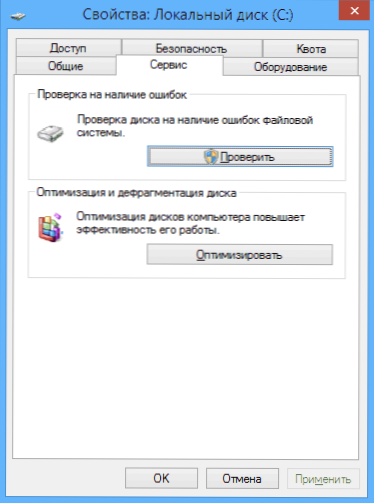
Sprawdzanie dysku twardego w systemie Windows
Najłatwiejsza metoda: otwórz przewodnik lub „mój komputer”, kliknij prawy -kliknij dysk twardy, który musisz sprawdzić, wybierz „Właściwości”. Przejdź do zakładki „Service” i kliknij „Sprawdź”. Potem pozostaje tylko poczekać na koniec audytu. Ta metoda nie jest zbyt skuteczna, ale miło byłoby wiedzieć o swojej obecności. Dodatkowe sposoby - jak sprawdzić dysk twardy pod kątem błędów w systemie Windows.
Jak sprawdzić działalność dysk twardy w Wiktorii
Victoria jest prawdopodobnie jednym z najpopularniejszych programów do celów diagnozy dysku twardego. Dzięki temu możesz wyświetlić informacje.M.A.R.T. (w tym SSD) Sprawdź dysk twardy pod kątem błędów i sektorów awarii, a także oznacz bloki łóżka, które nie działają lub próbuj je przywrócić.
Program można pobrać w dwóch wersjach - Victoria 4.66 beta dla systemu Windows (i inne wersje dla systemu Windows, ale 4.66b - najnowsza, tegoroczna aktualizacja) i Victoria dla DOS, w tym ISO do stworzenia napędu rozruchowego. Oficjalna strona ładowania - http: // hdd.przez/Victoria.Html.
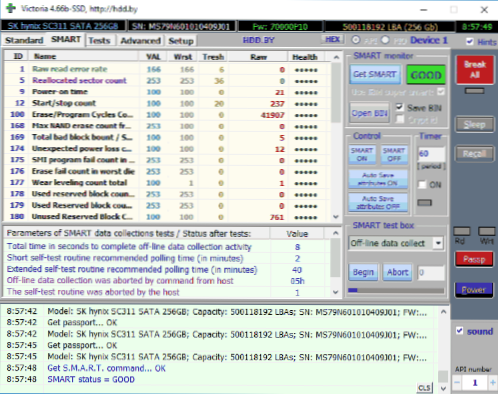
Instrukcje dotyczące korzystania z Victorii zajmie więcej niż jedną stronę, dlatego nie biorę tego teraz do pisania. Powiem tylko, że głównym elementem programu w wersji dla systemu Windows jest karta Tests. Po uruchomieniu testu, po wcześniejszym wyborze dysku twardego na pierwszej karcie, możesz uzyskać wizualny pomysł na stan sektora dysku twardego. Zauważam, że zielone i pomarańczowe prostokąty z czasem dostępu 200-600 ms są już złe i oznaczają, że sektory zawodzą (w ten sposób mogą sprawdzić HDD, dla SSD tego rodzaju nie jest odpowiednie dla SSD).
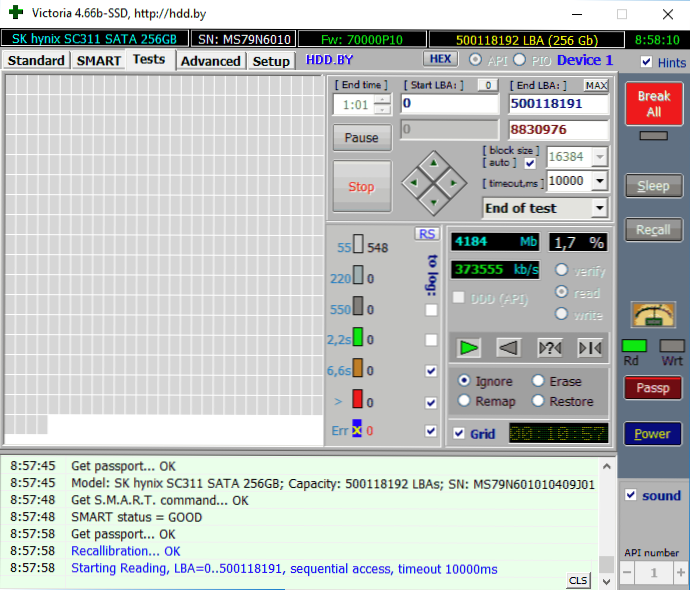
Tutaj, na stronie testowej, możesz umieścić znak „remap”, aby podczas testu wybuch sektorów był oznaczony jako nie działa.
I wreszcie, co zrobić, jeśli na dysku twardym znajdują się uszkodzone sektory lub bloki łóżka? Uważam, że optymalnym rozwiązaniem jest dbanie o bezpieczeństwo danych i jak najszybsze zastąpienie takiego dysku twardego. Z reguły każda „korekta bloków łóżka” jest tymczasowa i postępuje degradacja napędu.
Dodatkowe informacje:
- Wśród zalecanych programów do sprawdzania dysku twardego często możesz znaleźć test sprawności z dysku dla systemu Windows (DFT). Ma pewne ograniczenia (na przykład nie działa z chipsetami Intel), ale recenzje na temat wydajności są wyjątkowo pozytywne. Być może przyda się.
- Informacje inteligentne nie zawsze są prawidłowo czytane dla niektórych marek napędów według programów trzecich. Jeśli widziałeś „czerwone” punkty w raporcie, nie zawsze mówi to o problemie. Spróbuj użyć własnego programu od producenta.
- « Jak uczynić Yandex stroną początkową w przeglądarce
- Błąd podczas uruchamiania aplikacji ESRV.exe - jak to naprawić? »

